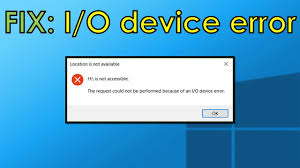
“Me he enfrentado a un error que dice "La solicitud no se pudo realizar debido a un error de E / S" cada vez que intento acceder a mi unidad USB, como corregir error de e/s en unidad USB.
Por lo general, si encuentra un error de IO, impide que su dispositivo funcione normalmente. No podrá acceder a la unidad USB y no le permitirá guardar datos en ella. Sin embargo, en esta lectura tenemos soluciones efectivas para corregir el error de E/S en su unidad flash USB. Antes de continuar con las soluciones, primero comprendamos más sobre el error IO
¿Qué es un error de E/S?
Error de dispositivo de E / S es la abreviatura de Error de entrada-salida y ocurre cuando el sistema operativo no puede realizar una acción de entrada-salida al acceder a una unidad.
Este error puede ocurrir con varios tipos de dispositivos de hardware, como USB, discos duros internos y externos, tarjetas SD o incluso CD / DVD. Los mensajes de error de E / S más comunes son recuperador de disco duro
- "La solicitud no se pudo realizar debido a un error de E / S"
- Códigos de error de E / S: error 21, error 103, error 105, error 131
- "El nombre del directorio no es válido" error
Causas del error IO en la unidad USB
- Dispositivo de disco duro dañado
- Los controladores de hardware están dañados o son incompatibles
- Problemas de conexión como un cable defectuoso
- Los controladores USB se han vuelto inestables o dañados
Como Corregir Error de E/S en Unidad USB?
- Compruebe si los cables están conectados correctamente
- Solucionar error de IO usando Clean Boot
- Desinstalar y reinstalar controladores USB
- Utilizando el Administrador de dispositivos
- Actualizar el controlador del dispositivo
- Solucionar error de dispositivo de E/S Unidad flash USB en el símbolo del sistema
- Cambiar la letra de la unidad
Nota: Si en caso de que haya perdido datos como documentos, fotos o videos, haga clic aquí para ver la opción de recuperación, antes de solucionar el error. Esto se recomienda porque es su última oportunidad de recuperar los datos error del dispositivo e s.
Remo Recover es una utilidad confiable de recuperación de unidades flash que puede restaurar sin esfuerzo datos perdidos o eliminados de USB corruptos, dañados o incluso inaccesibles. Recupere sus datos de la unidad flash con error IO en cuestión de 5 clics. Descargue ahora y restaure los datos con facilidad.
Compruebe si los cables están conectados correctamente
Asegúrese de que el cable que conecta el USB a la computadora funcione correctamente. Si el cable está defectuoso, la unidad no funcionará. Pruebe con otro cable y también intente conectar el USB a otro puerto USB para asegurarse de que el puerto no esté defectuoso.
Reparar error de E/S usb unidad utilizando Clean Boot
- Prensa Windows + R para abrir Ejecutar
- Tipo msconfig y haga clic en OK
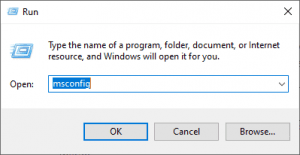
- Sobre el General tab > Selective Startup
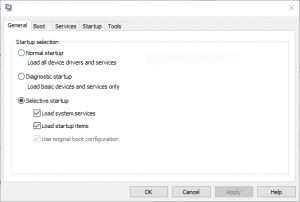
- Limpiar el Load Startup items y haga clic en el Services tab
- Seleccione Hide All Microsoft Services caja
- Hacer clic Disable All
- Hacer clic Startup tab, Y abierto Task Manager
- En la pestaña Inicio, right-click each enabled startup elemento y seleccione Disable
- Hacer clic Ok y reinicia tu sistema
Si un arranque limpio funciona correctamente, puede haber problemas con un controlador o programa en su computadora.
Reinstale los controladores USB para reparar error de E/S USB Unidad
En ocasiones, es posible que la opción de unidad USB no aparezca en su computadora, esto se debe a un problema con los controladores USB. Al reinstalar los controladores USB, podrá reparación error de E/S En unidad USB en la computadora
- Hacer clic Windows + X para abrir el menú de usuarios avanzados
- Haga clic en Computer Management > Device Manager
- Expandir Universal Serial Bus controllers. Haga clic derecho en un dispositivo y haga clic en Uninstall
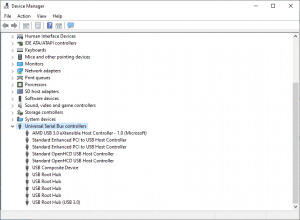
- Repita para cada dispositivo y una vez completado, reinicie su computadora. Sus controladores USB se instalarán automáticamente.
Si este paso resolvió el error, habrá terminado. De lo contrario, continúe con el siguiente paso.
Nota: si se está preguntando cómo reparar el error de IO en dispositivos de almacenamiento externos, haga clic en el enlace dado
Verifique el estado del dispositivo en el Administrador de dispositivos
- Prensa Windows + X para abrir el menú de usuarios avanzados y haga clic en Computer Management.
- Luego seleccione Device Manager
- Verifique el estado del USB aquí para asegurarse de que el dispositivo esté funcionando correctamente. El Administrador de dispositivos identificará si hay algún problema o conflicto de software.
Actualice el controlador del dispositivo
- En primer lugar, conecte la unidad flash USB a la PC y luego haga clic derecho en la opción This PC
- Entonces escoge Manage.
- A continuación, debe hacer clic en Device Manager y luego ir a Disk drives. A continuación, busque y haga clic con el botón derecho en la unidad flash USB problemática y luego simplemente seleccione la opción allí Update driver.
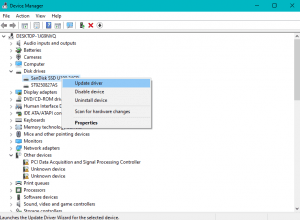
- Ahora, tienes que hacer clic en la opción Search automatically search for driver software online.
- Puede abrir aún más el dispositivo para verificar si el error de E/S de la unidad flash USB aún persiste después de reiniciar la computadora.
Solucionar error de dispositivo de E/S Unidad flash USB en el símbolo del sistema
- Para acceder a CMD, vaya a la barra de búsqueda a continuación y escriba allí cmd para abrir el menú.
- A continuación, haga clic derecho en la opción 'Símbolo del sistema' y luego haga clic en 'Ejecutar como administrador'.
- Haga clic en 'Sí' para acceder al símbolo del sistema como administrador.
- A continuación, en la nueva ventana del símbolo del sistema, debe escribir allí chkdsk E: /f /r /x donde puede reemplazar E con la letra de la unidad que está utilizando. Una vez que haya reemplazado la unidad E, el error IO en la unidad USB generalmente se resuelve
Cambiar la letra de la unidad
En algunos casos, debido a una letra de unidad no válida, es posible que no pueda acceder a la letra de la unidad. Para cambiar la letra de la unidad, siga los pasos a continuación.
- Vaya a 'Esta PC' y luego haga clic derecho y luego haga clic en 'Administrar' y luego vaya a 'Administración de discos'.
- A continuación, debe hacer clic con el botón derecho en la unidad flash USB y seleccionar 'Cambiar letra y rutas de unidad'.
- Ahora, haga clic en 'Cambiar' en la nueva ventana y luego asigne una nueva letra de unidad a la unidad flash USB y luego haga clic en 'Aceptar'.
Actualice los controladores de dispositivo si están desactualizados o dañados. Si esto no resuelve el problema, es posible que haya un problema con el dispositivo USB. Si se le solicita "Formatear para acceder a la unidad" o cualquier mensaje similar, obtenga información cómo arreglar una unidad USB sin formatear. Por lo tanto, si continúa con el formateo, se producirá una pérdida permanente de datos..
Si ninguno de los métodos anteriores resuelve el problema, su dispositivo USB puede estar defectuoso error de dispositivo e s disco duro. Es una buena idea recuperar datos y reemplazar su dispositivo.
A reparar error de E/S USB unidad, Deberá utilizar una herramienta de recuperación de datos confiable como Remo Recover. Con el motor de escaneo avanzado que puede recuperar sus datos sin esfuerzo con unos pocos clicss
Hay una serie de herramientas disponibles para recuperar datos de USB inaccesibles. Remo Recover es una de las mejores herramientas disponibles. Puede recuperar datos de unidades USB inaccesibles y corruptas. Utiliza potentes algoritmos para escanear su disco y recuperar datos.
Además de USB, también se puede utilizar para recuperar datos de USB otros dispositivos de almacenamiento como discos duros internos y externos, tarjetas de memoria, etc. Es compatible con todas las versiones del sistema operativo Windows, incluido Windows 10.
Remo Recover es una herramienta fácil de usar con una interfaz fácil de usar. Referirse a recuperar datos de USB ilegible para obtener una guía detallada del proceso de recuperación.
Nota: si tiene archivos borrados o perdidos de la unidad USB consulte esta información sobre cómo recuperarlos.
Conclusión
El artículo resume cómo reparar los errores de E/S en su USB y recuperar los datos que residen en el dispositivo de almacenamiento externo (USB). Si tiene más consultas sobre el artículo, utilice la sección de comentarios a continuación.
